WAVファイルとは何か:説明
WAV (Waveform Audio File Format)、またはWAVEとしても知られている、は存在する最も古く、広く使用されているオーディオエンコーディングフォーマットの一つです。マイクロソフトとIBMによって開発され、その主な目的はパーソナルコンピュータでのオーディオの再生を容易にすることでした。年月を経て、その非圧縮性質による高品質な音声再生を保証するため、アーカイブデジタルオーディオの好まれるフォーマットに進化しました。この記事では、WAVファイルの起源、機能、代替物について詳しく掘り下げていきます。
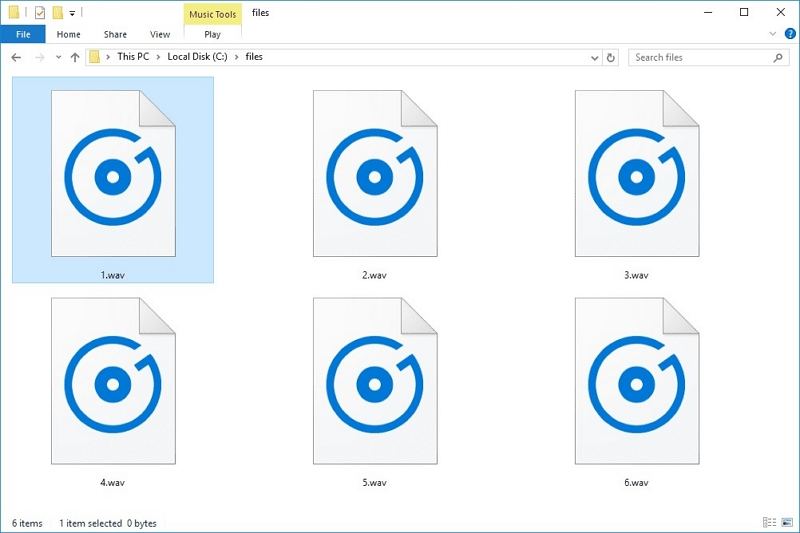
パート1.WAVファイルの起源と進化
WAVファイルフォーマットの起源は1990年代初頭にさかのぼります。この時期、IBMとマイクロソフトは、当時のパーソナルコンピュータの限られた処理能力とメモリに対応するサウンドファイルフォーマットを定義するために協力しました。
ファイルサイズを小さくすることができる圧縮フォーマットとは異なり、WAVファイルは各オーディオサンプルをそのビット値として直接保存します。この単純なアプローチは、長いオーディオ作品よりも短い効果音に適していました。
現代のオーディオフォーマットと比べると原始的に見えるかもしれませんが、その単純さがアーカイブおよび編集フォーマットとしてのニッチを獲得しています。公式な標準は存在しませんが、その広範な採用と互換性によってデジタルオーディオの分野におけるその地位を確立しています。
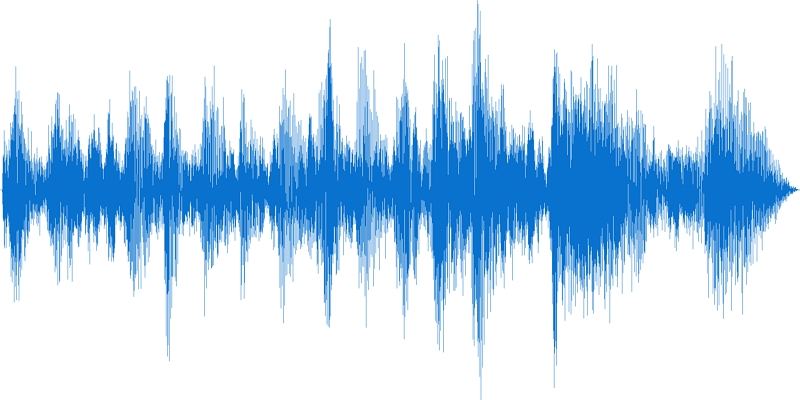
WAVファイルの技術仕様
本質的に、WAVファイルはリソースインターチェンジファイルフォーマット(RIFF)に準拠しています。これは、データとメタデータをパッケージ化するための汎用フォーマットです。
この構造の中で、WAVファイルは様々な「チャンク」から構成されており、各チャンクはエンコードされたオーディオ、タイムスタンプ、エンコーディングパラメータなど、特定の情報タイプに指定されています。WAVはAppleが使用するAIFFフォーマットと類似していますが、互換性はありません。
時間の経過とともに、Microsoftが2000年のWindowsで導入したWave Format Extensible(WFX)などの進化により、特にマルチチャンネルオーディオやスピーカー位置情報のサポートにおいて、WAVの機能が向上しました。
公式な標準がないにもかかわらず、WAVファイルはライセンスなしで作成・再生できますが、特定のコーデックは独自の情報が必要な場合があります。
パート 2: WAVファイルの用途
WAVファイルは、実装の容易さからデスクトップ音楽プレーヤー間で広くサポートされています。ほとんどのWindowsシステムの音楽プレーヤーは、ネイティブにWAVをサポートしており、VLCのようなクロスプラットフォームプレーヤーは、異なるオペレーティングシステム間での互換性を提供します。
しかし、WAVファイルを再生できるモバイルアプリはそれほど一般的ではありません。これは主に、ファイルサイズの大きさとモバイルデバイス向けのより省スペースなオーディオフォーマットの存在によるものです。
技術構成と柔軟性
技術的には、WAVファイルはコンテナ・コーデックのパラダイムに従います。ここで、コンテナはファイル構造とメタデータを確立し、コーデックはオーディオデータのエンコードとデコードを担います。
WAVファイルのデフォルトコーデックは、LPCM(Linear Pulse Code Modulation)です。これはオリジナルのオーディオ品質を保持するロスレス圧縮アルゴリズムです。ADPCM(Adaptive Differential Pulse Code Modulation)のような他のコーデックも存在しますが、それほど一般的ではありません。
WAVファイルの特徴の一つは、オーディオパラメータの柔軟性です。何千ものチャンネルを収容でき、サンプルあたりのビット数は無制限で、人間の聴覚範囲を遥かに超える高サンプルレートに対応しています。
さらに、WAVファイルにはさまざまなメタデータを含むことができ、アーカイブ目的やメタデータ豊富なアプリケーションに適しています。
Broadcast WAVとその先
欧州放送連合は、放送環境でのオーディオファイルの交換を目的として、WAVフォーマットの洗練版としてBroadcast Wave Format(BWF)を導入しました。BWFファイルには、起源情報や作成タイムスタンプなどの追加メタデータが含まれており、保存プロジェクトにおけるその有用性を向上させています。RF64のようなバリアントは、4 GBのファイルサイズ上限などの制限に対処し、WAVの機能をさらに拡張しています。
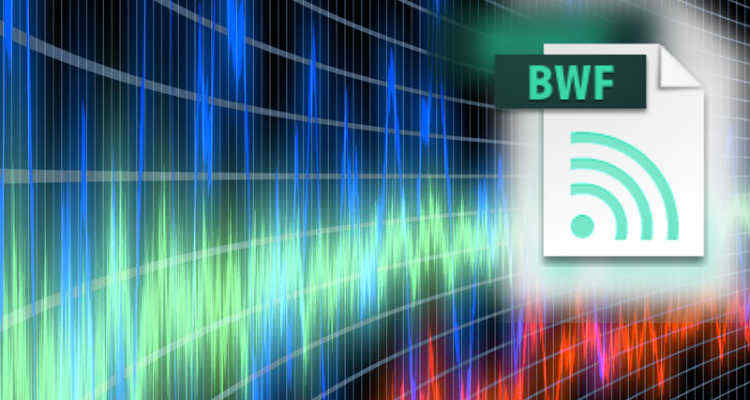
代替案と変換
WAVファイルは音声の忠実度を保持する点で優れていますが、その大きなファイルサイズは日常使用には不便です。圧縮形式である FLAC(Free Lossless Audio Codec)は、はるかに小さいファイルサイズで同等の品質を提供し、保存や配布に理想的です。さらに、MP3やAACのような損失形式は、音声品質を多少犠牲にしつつも、さらに大きな圧縮を提供し、ストリーミングやモバイル再生に適しています。
パート3:HitPawビデオコンバーターでWAVを任意のフォーマットに変換
品質を損なうことなく、様々なフォーマット間でWAVファイルを変換したい場合は、HitPawビデオコンバーター がおすすめです。使いやすいインターフェースと強力な機能を備えており、品質を落とさずにWAVの変換をサポートしています。
HitPawビデオコンバーターの主な機能
- あらゆるフォーマットのオーディオとビデオファイルを変換
- WAVからMP3、FLAC、M4Aなどへ品質を落とさずに変換
- M4AからWAV、MOVからWAV、MKVからWAVなど、他のフォーマットから簡単にWAVに変換
- Spotify/Deezer/Tidal/Apple Music/Amazon Musicから直接WAVに音楽をダウンロード
- 品質を損なわずにWAVファイルを圧縮
- 120倍速でWAVファイルを一括変換
HitPaw Video Converterを使用したWAVの変換方法
ステップ1:お使いのコンピューターにHitPaw Video Converterを無料インストールします。プログラムが開いたら、「音声を追加」オプションを選択してファイルをインポートします。

ステップ2:次に、WAVファイルの出力形式を選択します。左下の「すべてを変換する」をクリックして、すべてのインポートされたファイルに統一された出力形式を選択することができます。HitPaw Video Converterは1000種類以上の形式とデバイスをサポートしているため、必要に応じて簡単に見つけることができます。

ステップ3:「すべて変換」ボタンをクリックして、品質を落とさずにWAVの変換を開始します。

ステップ4:変換が完了したら、「変換済み」タブに移動して変換されたファイルにアクセスします。「フォルダを開く」をクリックして直接ファイルにアクセスしたり、「追加」をクリックして編集リストにファイルを追加することもできます。

最終的な考察
WAVファイルはデジタルオーディオの重要な要素として残り続けており、非圧縮で高品質な特徴と多様性が評価されています。アーカイブ目的、編集、またはプロのレコーディングに使用される場合でも、WAVファイルはオーディオエンジニアリングやコンテンツ制作の世界で重要な役割を担っています。HitPawを使って、任意のビデオファイルをWAVに変換することができます。
HitPaw Video Converterを使えば、WAVファイルを様々な形式に簡単に変換できます。WindowsユーザーであれMac愛好者であれ、HitPaw Video Converterは直感的なインターフェースと強力な機能でシームレスな体験を提供します。互換性の問題や品質の低下にサヨナラして、HitPaw Video ConverterでWAVファイルを簡単に変換しましょう。















ホーム > Audio Tips > WAVファイルとは何か:説明
「評価」をお選びください:
松井祐介
編集長
フリーランスとして5年以上働いています。新しいことや最新の知識を見つけたときは、いつも感動します。人生は無限だと思いますが、私はその無限を知りません。
すべての記事を表示コメントを書く
製品また記事に関するコメントを書きましょう。